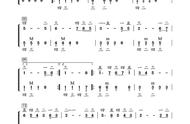在日常办公中,当我们制作一些数据明细比较多且杂的表格时,经常会在表格中添加附件用于简化表格,那么如何在Excel表格中添加可打开的附件呢?下面就给大家分享一下设置方法。

封面
方法步骤
1、打开Excel表格,点击上方菜单栏的【插入】选项卡,在“文本”栏中点击【对象】,弹出“对象”对话框。

图1
2、在弹出“对象”对话框中,点击【由文件创建】-【浏览】,在弹出的“浏览”对话框中找到需要添加的文件并选择,然后点击【插入】,返回到“对象”对话框。

图2

图3
3、在“对象”对话框的【由文件创建】栏中,将【显示为图标】勾选,然后点击【确定】,这样附件就添加到Excel表格中了,双击添加的附件,可打开附件文件。

图4

图5
注:附件除了Excel文件也可以是其他文件格式类型。
,